
Cuprins:
- Autor John Day [email protected].
- Public 2024-01-30 11:42.
- Modificat ultima dată 2025-01-23 15:04.

Următorul Instructable se ocupă de realizarea unei interfețe LCD simple cu arduino nano.
Pasul 1: Cerințe:
Cerințe
- Senzor de umiditate și temperatură DTH11
- Arduino Nano
- Afisaj LCD 16 * 2
- Modulul I2C
- Conectarea firelor
Și
- IDE Arduino
- Bibliotecile Arduino
Biblioteca I2c (LiquidCrystal_I2C)
Biblioteca DHT (DHT.h)
Pasul 2: Conectați componentele la Nano
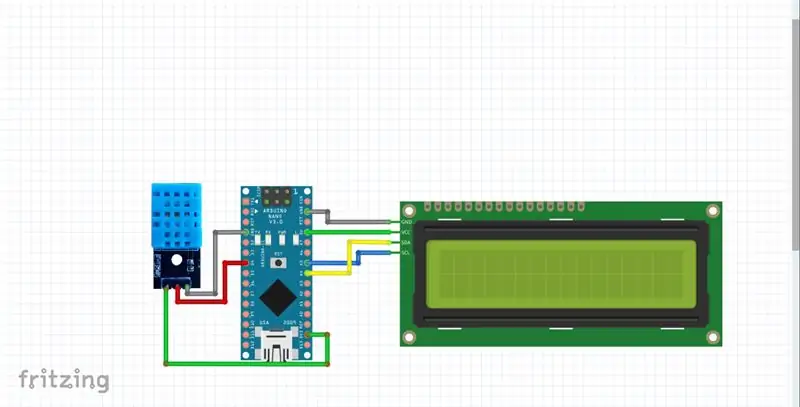
Conectați componentele la nano ca captură de ecran, DTH11 la Arduino Nano
Vcc 3.3V
GND GND
Ieșire D4 I2C
Lcd către Nano
GND GnD
SDA A4
SCL A5
Vcc 5V
Pasul 3: includeți biblioteci
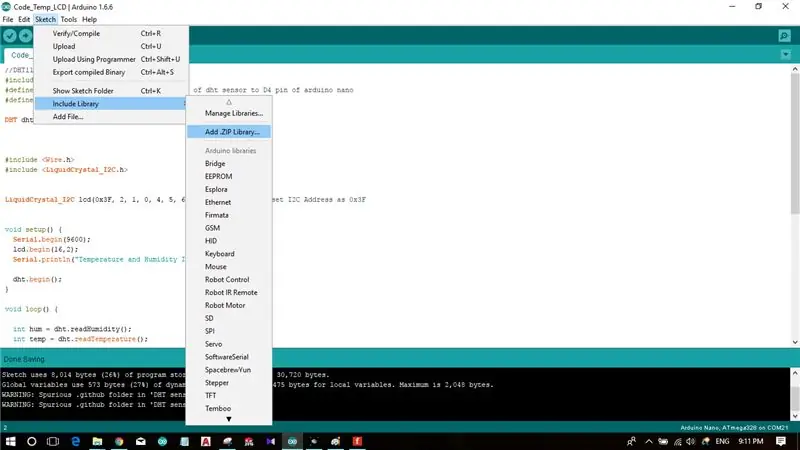
Descărcați și includeți mai jos bibliotecile, Biblioteca senzorului DHT (DHT.h)
Biblioteca I2c (LiquidCrystal_I2C.h)
Includeți imaginea de mai sus.
Accesați ketch Include Library Add Zip File și apoi răsfoiți folderul, Închideți IDE și deschideți-l din nou, Puteți descărca biblioteci și de pe linkurile de mai jos, bitbucket.org/fmalpartida/new-liquidcrysta…
codeload.github.com/adafruit/DHT-sensor-li…
Pasul 4: Scanați I2C și găsiți adresa
Descărcați scanerul I2C și găsiți adresa dvs. i2c și apoi introduceți-l în cod;
Puteți găsi codul scanerului și de aici.
www.mediafire.com/file/f7oaa4et779yaaz/i2c_…
Pasul 5: CODUL
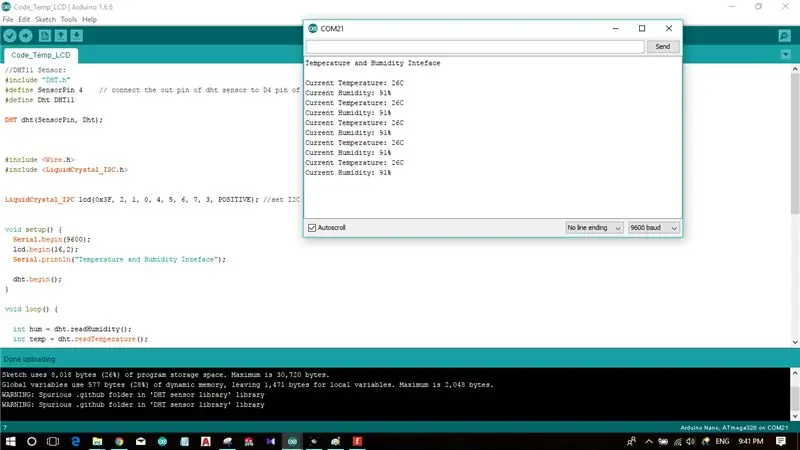

// Compilați și încărcați codul în arduino nano
#includeți „DHT.h” #define SensorPin 4 // conectați pinul de ieșire al senzorului dht la pinul D4 al arduino nano
#define Dht DHT11
DHT dht (SensorPin, Dht);
#include
#include
LiquidCrystal_I2C lcd (0x3F, 2, 1, 0, 4, 5, 6, 7, 3, POZITIV); // setați adresa I2C ca 0x3F
configurare nulă () {
Serial.begin (9600);
lcd.inceput (16, 2);
Serial.println ("Interfață de temperatură și umiditate");
dht.begin ();
}
bucla nulă () {
int hum = dht.readHumidity ();
int temp = dht.readTemperature ();
lcd.setCursor (0, 0);
lcd.print ("Temp:");
lcd.print (temp);
lcd.print ("C");
lcd.setCursor (0, 1);
lcd.print ("Umiditate:");
lcd.print (zumzet);
lcd.print ("%");
Serial.print ("\ nTemperatura curentă:");
Serial.print (temp);
Serial.print ("C");
Serial.print ("\ nUmiditate curentă:");
Serial.print (zumzet);
Serial.print („%”);
întârziere (2500);
}
Rezultatele sunt afișate cu fotografiile de mai sus.
Mulțumiri, Dush.
Recomandat:
M5STACK Cum se afișează temperatura, umiditatea și presiunea pe M5StickC ESP32 folosind Visuino - Ușor de făcut: 6 pași

M5STACK Cum se afișează temperatura, umiditatea și presiunea pe M5StickC ESP32 folosind Visuino - ușor de făcut: În acest tutorial vom învăța cum să programăm ESP32 M5Stack StickC cu Arduino IDE și Visuino pentru a afișa temperatura, umiditatea și presiunea utilizând senzorul ENV (DHT12, BMP280, BMM150)
Monitorizați temperatura și umiditatea cu AM2301 pe NodeMCU și Blynk: 3 pași

Monitorizați temperatura și umiditatea cu AM2301 pe NodeMCU și Blynk: este un fapt foarte cunoscut că în majoritatea verticalelor din industrie, temperatura, umiditatea, presiunea, calitatea aerului, calitatea apei etc. joacă factori importanți care trebuie monitorizați continuu și necesari sistemele de alertă trebuie să fie la locul lor când valoarea
Măsurați temperatura și umiditatea folosind DHT11 / DHT22 și Arduino: 4 pași

Măsurați temperatura și umiditatea folosind DHT11 / DHT22 și Arduino: În acest tutorial Arduino vom învăța cum să utilizați senzorul DHT11 sau DHT22 pentru măsurarea temperaturii și umidității cu placa Arduino
THINGSPEAK TEMPERATURA ȘI UMIDITATEA APLICAȚIE FOLOSIND ESP8266: 9 pași

THINGSPEAK TEMPERATURA ȘI UMIDITATEA APLICAȚIE CU UTILIZAREA ESP8266: În timp ce lucram cu lucrurile mele electronice, mi-a venit această idee de a crea o aplicație meteo bazată pe web. Această aplicație web utilizează senzorul SHT31 pentru a obține date în timp real despre temperatură și umiditate. Am implementat proiectul nostru pe modulul WiFi ESP8266. Online sau offli
ESP8266 Monitorizarea temperaturii Nodemcu folosind DHT11 pe un Webserver local - Obțineți temperatura și umiditatea camerei pe browserul dvs.: 6 pași

ESP8266 Monitorizarea temperaturii Nodemcu folosind DHT11 pe un server de web local | Obțineți temperatura și umiditatea camerei pe browserul dvs.: Bună, băieți, astăzi vom face o umiditate & sistem de monitorizare a temperaturii folosind ESP 8266 NODEMCU & Senzor de temperatură DHT11. Temperatura și umiditatea vor fi obținute de la senzorul DHT11 & se poate vedea pe un browser ce pagină web va fi administrată
